Kako poslati Ozeki Chat poruku iz .txt fajla
U današnjem brzom svetu, jasna komunikacija je ključna za povezivanje timova i njihovu produktivnost. Znati kako poslati Ozeki Chat poruku iz .txt fajla može učiniti vaše slanje poruka lakšim i efikasnijim. Ova veština vam omogućava da automatizujete poruke, delite važne informacije ili šaljete ažuriranja u većim količinama bez potrebe za svakodnevnim kucanjem. U ovom vodiču, pokazaćemo vam jednostavne korake za korišćenje ove funkcije, pomažući vam da informišete svoj tim uz manje truda.
Kako poslati Ozeki Chat poruku iz tekstualnog fajla (Video tutorijal)U ovom video vodiču, demonstriraćemo najvažnije korake koje trebate pratiti kako biste poslali Ozeki Chat poruku iz .txt fajla. Pruža sve što je potrebno da savladate ovo znanje, od instaliranja Txt fajl aplikacije do unosa detalja Chat to Text rute. Na kraju tutorijala naučićete kako da otvorite dolazni tekst sa notepadom ili drugim editorom i na kraju proverite svoju poruku.
Korak 1 - Otvorite SMS Gateway
Kao što možete videti na Slici 1, da biste započeli ceo proces, potrebno je otvoriti Ozeki SMS Gateway aplikaciju. Uradite to klikom na njenu ikonu.
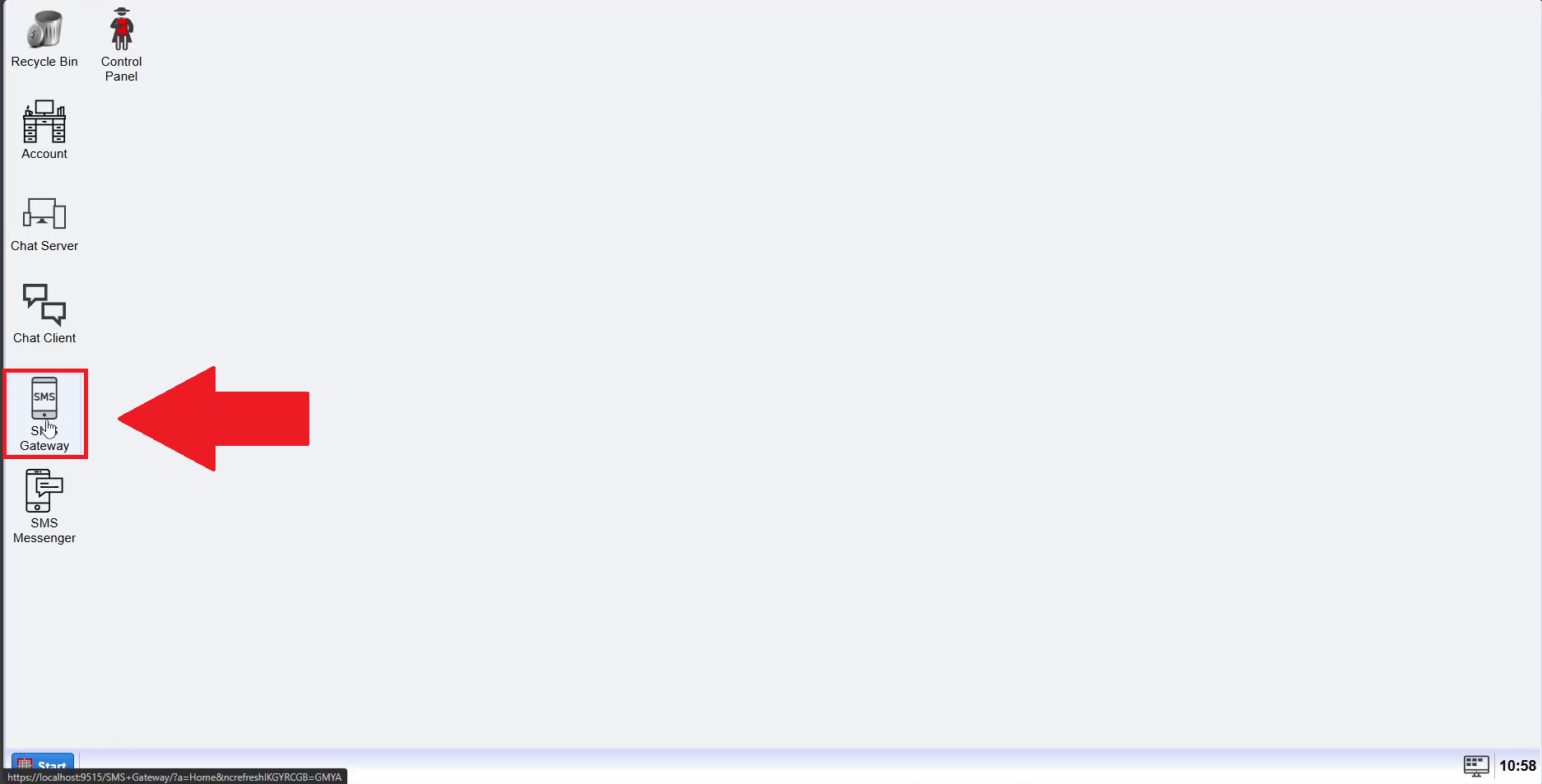
Nakon otvaranja Gateway-a, bićete prebačeni na početnu stranicu aplikacije. Da biste završili ovaj korak, prvo morate locirati sekciju 'Korisnici i aplikacije'. Kao što je prikazano crvenom strelicom na Slici 2, potrebno je kliknuti na link 'Dodaj novog korisnika/aplikaciju', označen plavom bojom.
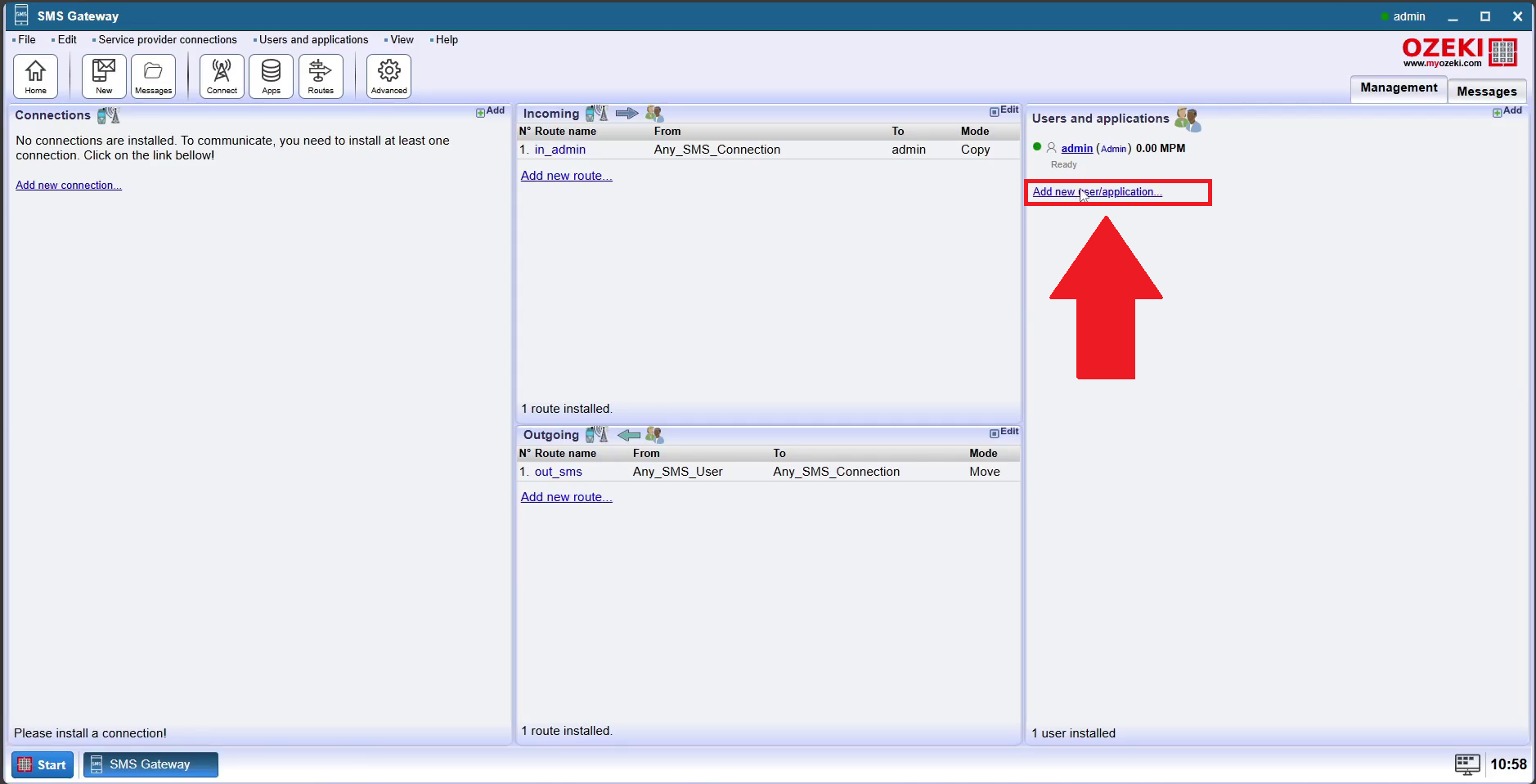
Na stranici Korisnici i aplikacije, potrebno je skrolovati dok ne dođete do sekcije 'Interfejsi aplikacija'. Potražite 'TXT fajl' među opcijama i kliknite na link 'Instaliraj' pored njega, prikazan crvenom strelicom na Slici 3.
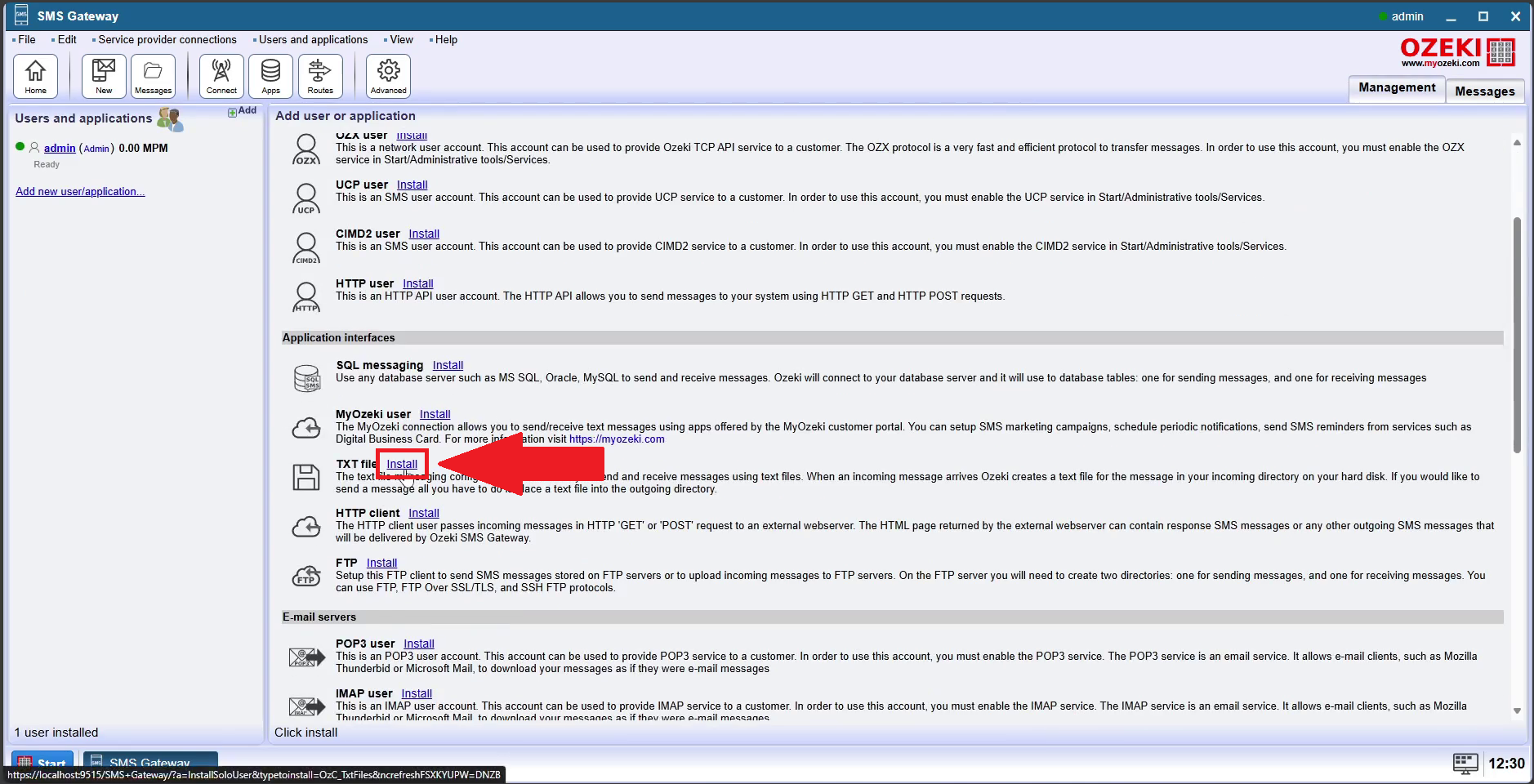
Kao što možete videti na Slici 4, nakon što kliknete na dugme za instalaciju, biće vam potrebno da popunite konfiguracioni formular. Dok ostajete u 'General' kartici, molimo vas da unesete jedinstveno ime za vezu. Proverite da li je enkoding postavljen na 'Podrazumevano' i da li je format fajla postavljen na 'Lista'. Na kraju, molimo vas da odredite direktorijume koje želite da koristite. Proverite sve dvaput kako biste bili sigurni da je sve uneto kako treba i pritisnite plavo 'OK' dugme.
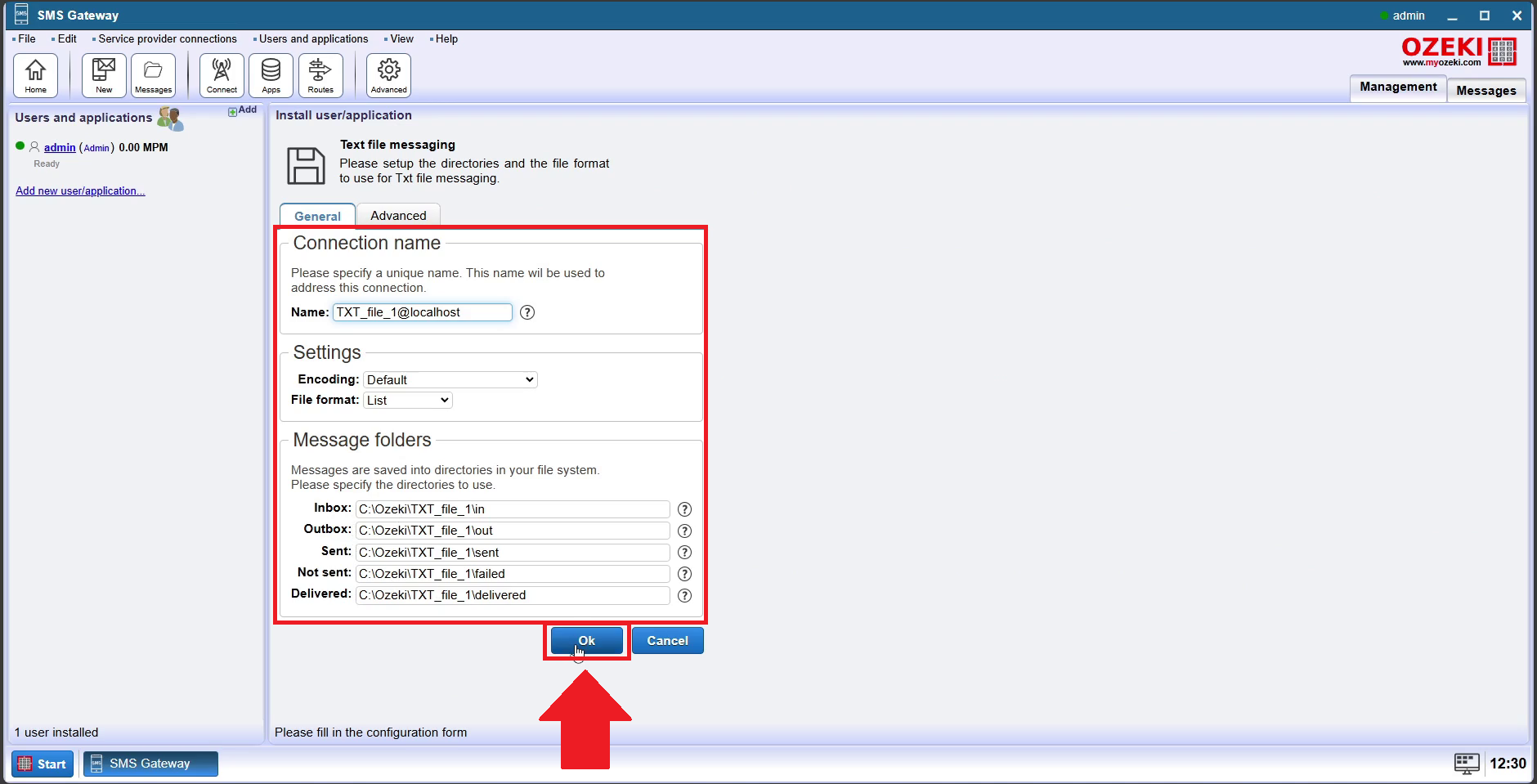
Sledeći korak je omogućavanje text file aplikacije. Uradite to na isti način kao što je prikazano na Slici 5. Navigirajte do levog panela i locirajte sekciju 'Veza'. Uključite dugme za vezu, kako biste omogućili aplikaciju. Ono će postati zeleno, što vam daje znak da ste ga uspešno uključili. Takođe možete proveriti da li je omogućavanje bilo uspešno, pregledavanjem logova na kartici 'Događaji'.
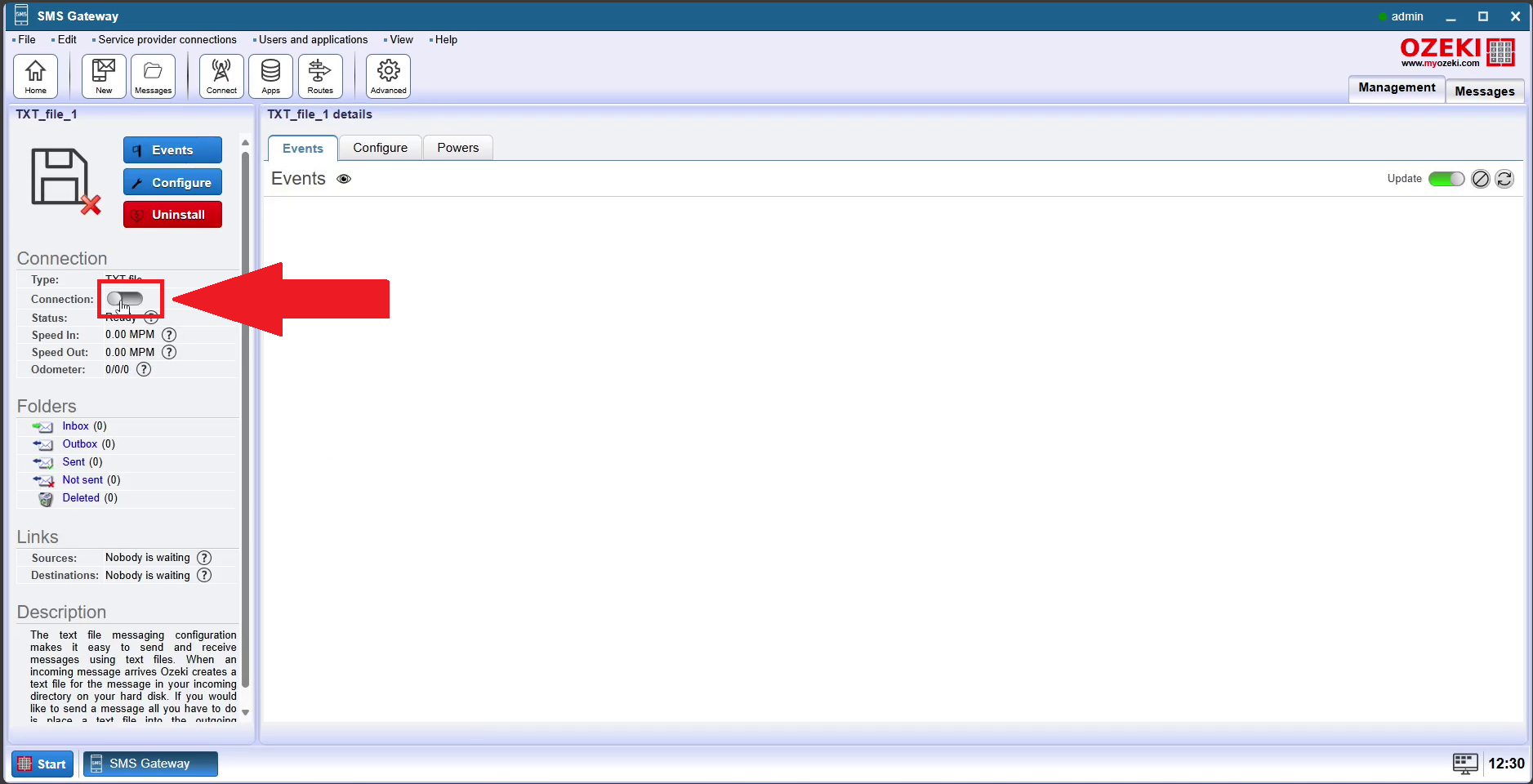
Da biste nastavili sa sledećim korakom, potrebno je da se vratite na početnu stranicu. Kao što je prikazano crvenom strelicom na Slici 6, trebali biste pronaći ikonu kuće u gornjem levom uglu i kliknuti na nju.
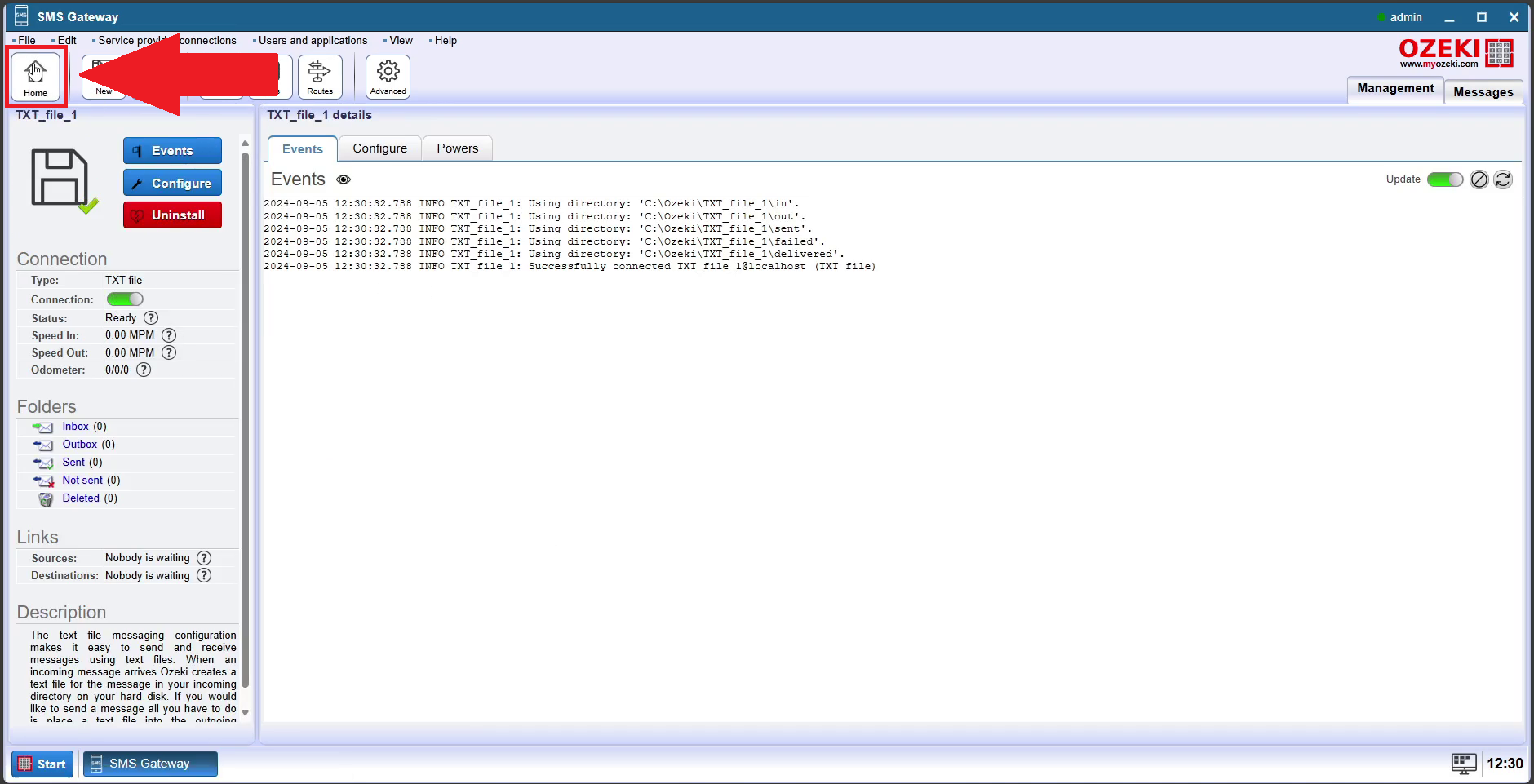
Nakon povratka na početnu stranicu, potrebno je da navigirate do sekcije Veze na levom panelu. Tamo, kao što možete videti na Slici 7, morate kliknuti na link 'Dodaj novu vezu'.
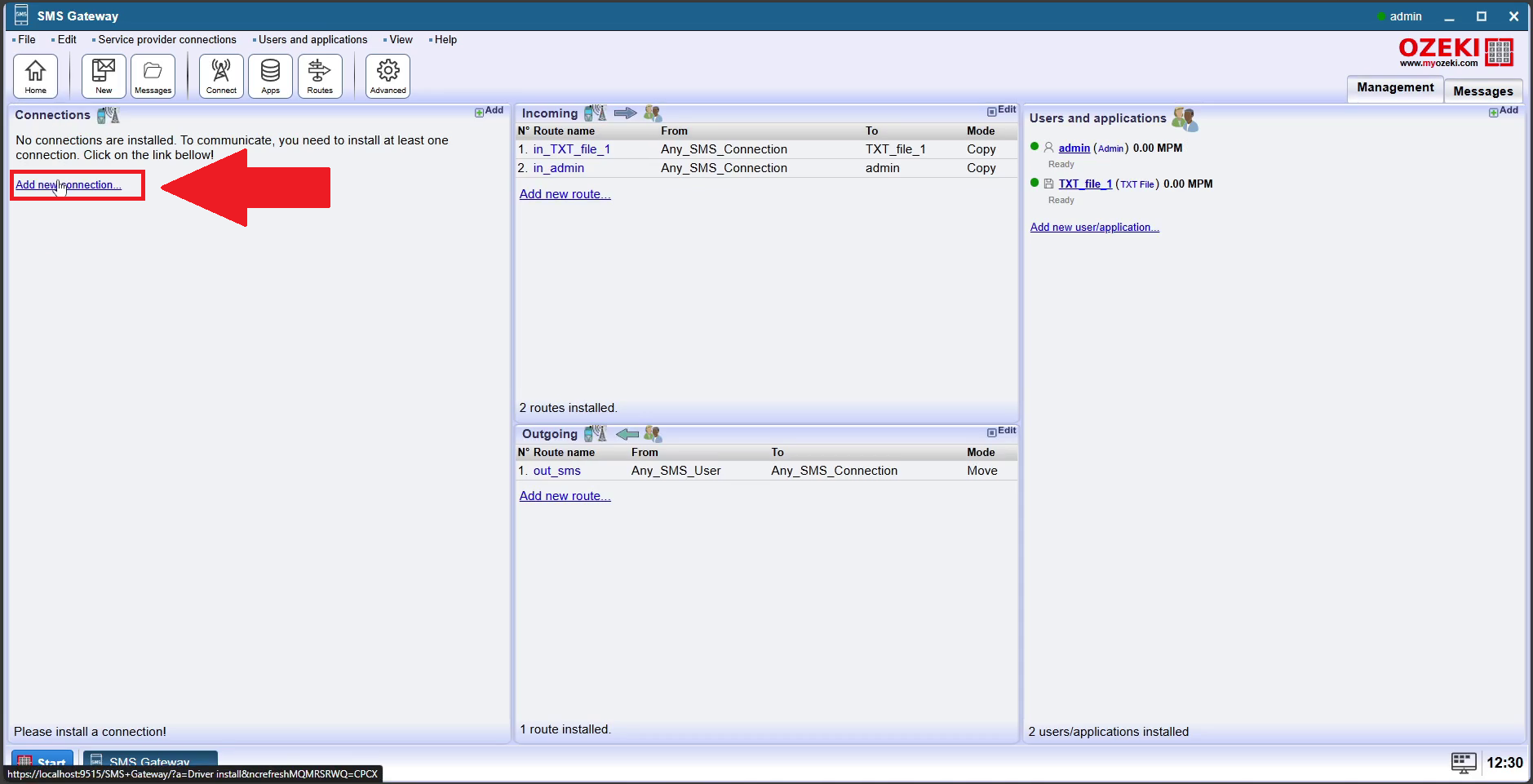
Na stranici 'Veza', trebali biste potražiti sekciju 'Chat veze'. Kliknite na plavi link 'Instaliraj' pored Ozeki Chat naloga kao što je prikazano na Slici 8.
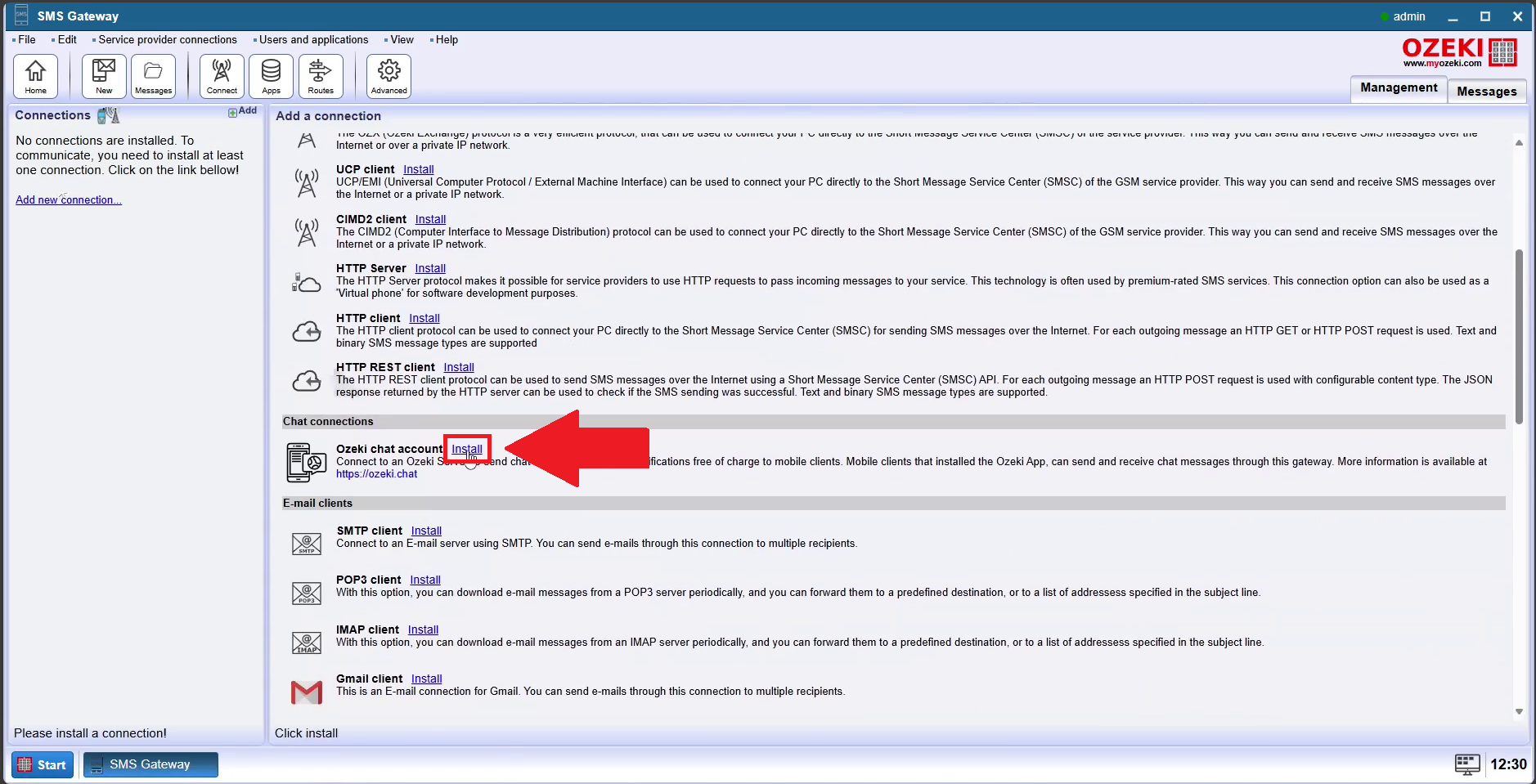
Sledeći ključni korak je popunjavanje konfiguracionog formulara za Ozeki Chat nalog vezu. Kao što možete videti na Slici 9, morate ostati u 'General' kartici da biste specificirali detalje naloga. Prvo, potrebno je da unesete ime radnog prostora koje je hostname chat servera koji želite da koristite. Nakon toga, molimo vas da unesete tačnu kombinaciju korisničkog imena i lozinke kako biste mogli da se povežete na chat mrežu. Pritisnite plavo 'OK' dugme kako biste sačuvali podešavanja.
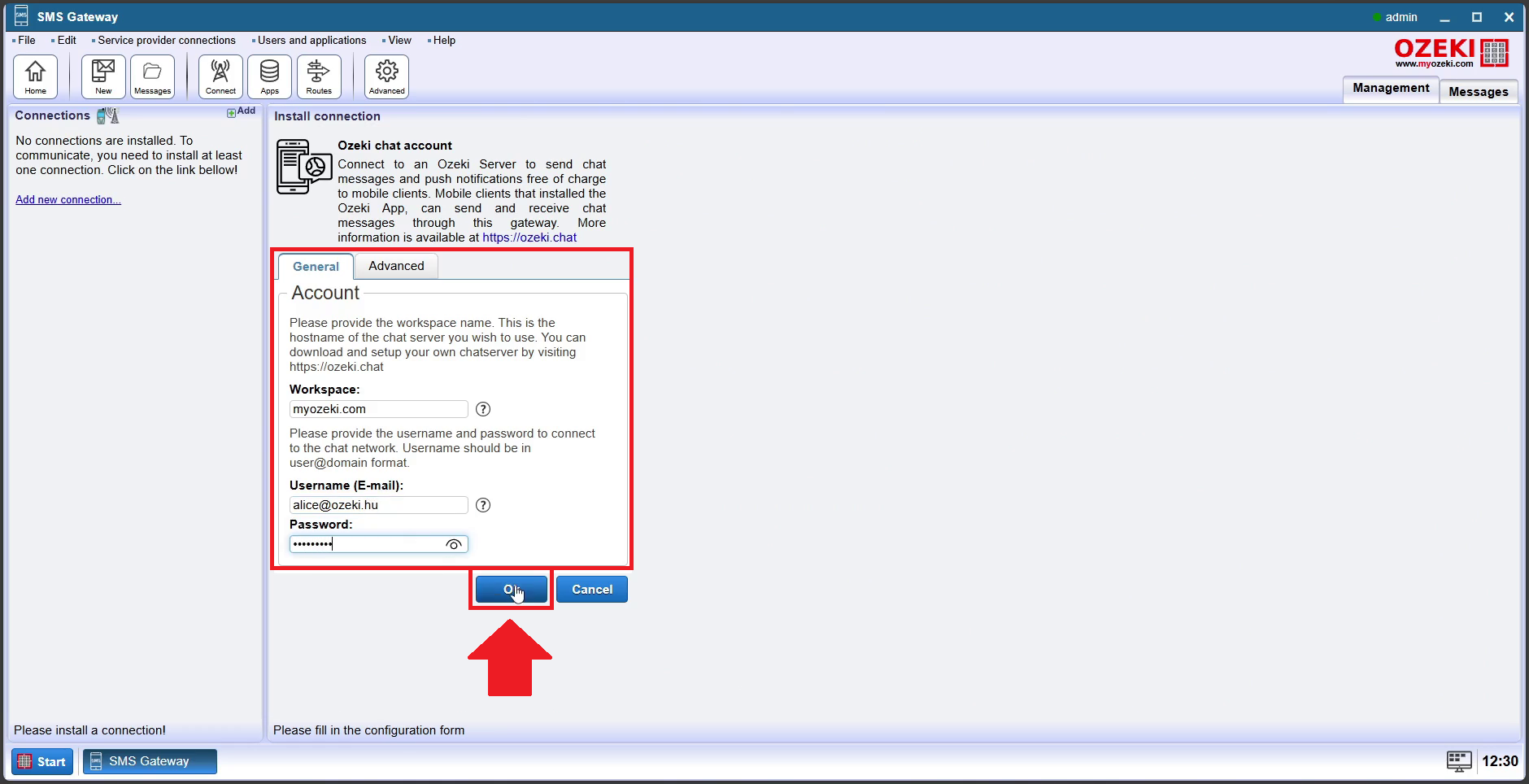
Корак 10 - Омогућите детаље Ozeki налога
Морате да омогућите детаље Ozeki налога. Урадите то на исти начин као раније, тако што ћете посетити панел 'Connection' приказан на Слици 10 и укључити дугме за конекцију. Оно ће постати зелено, што указује да сте га успешно укључили. Такође можете да проверите да ли сте успешно омогућили детаље Ozeki налога тако што ћете прегледати логове на картици 'Events'.
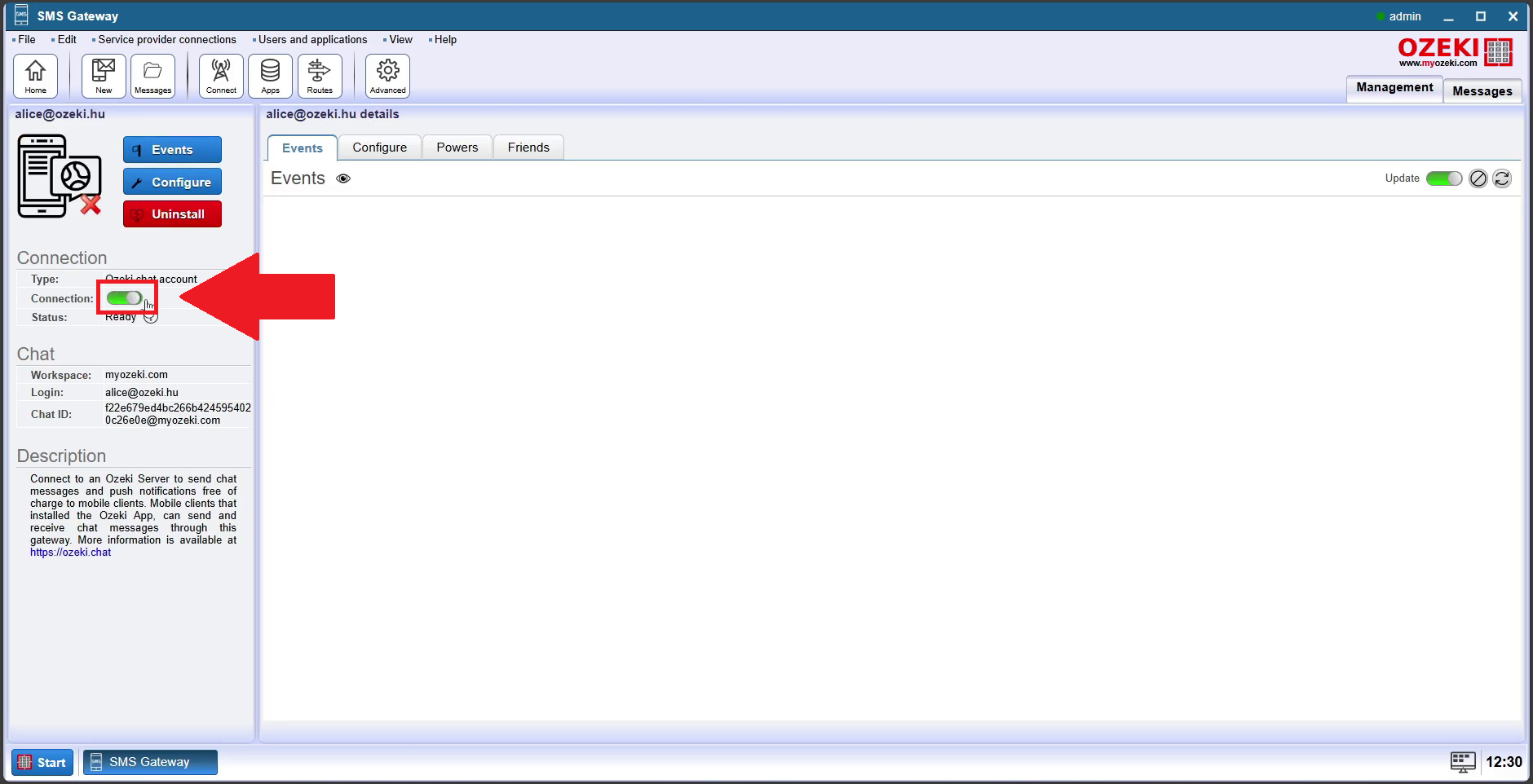
Да бисте наставили, молимо вас да пређете на почетну страницу. Као што је приказано црвеном стрелицом на Слици 11, пронађите икону куће у горњем левом углу и кликните на њу.
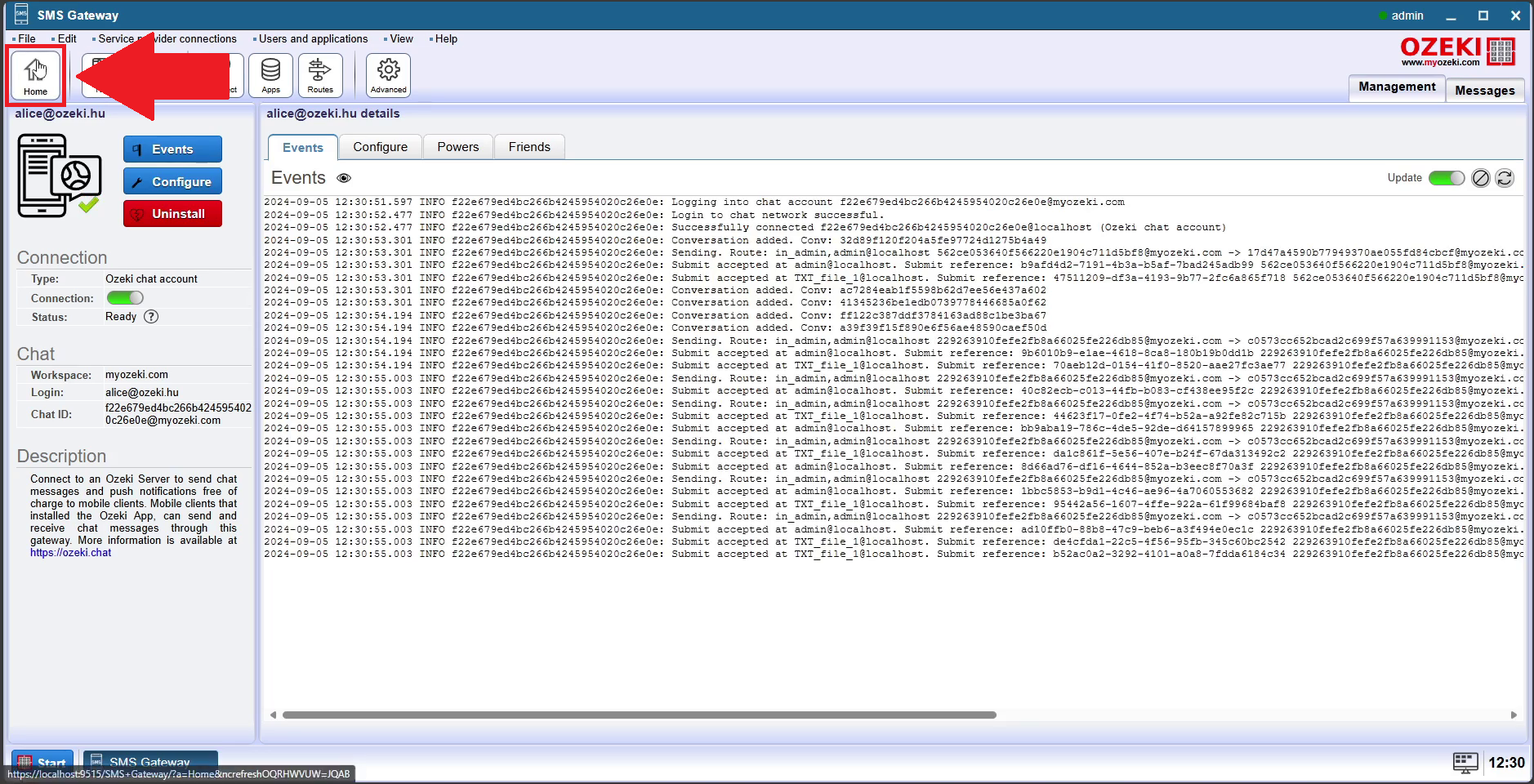
Да бисте додали нову руту, пронађите опцију 'Add new route' у секцији за рутирање, која је истакнуто постављена у интерфејсу. Кликните на везу као што је приказано црвеном стрелицом на Слици 12, да бисте започели подешавање нове руте за конекцију.
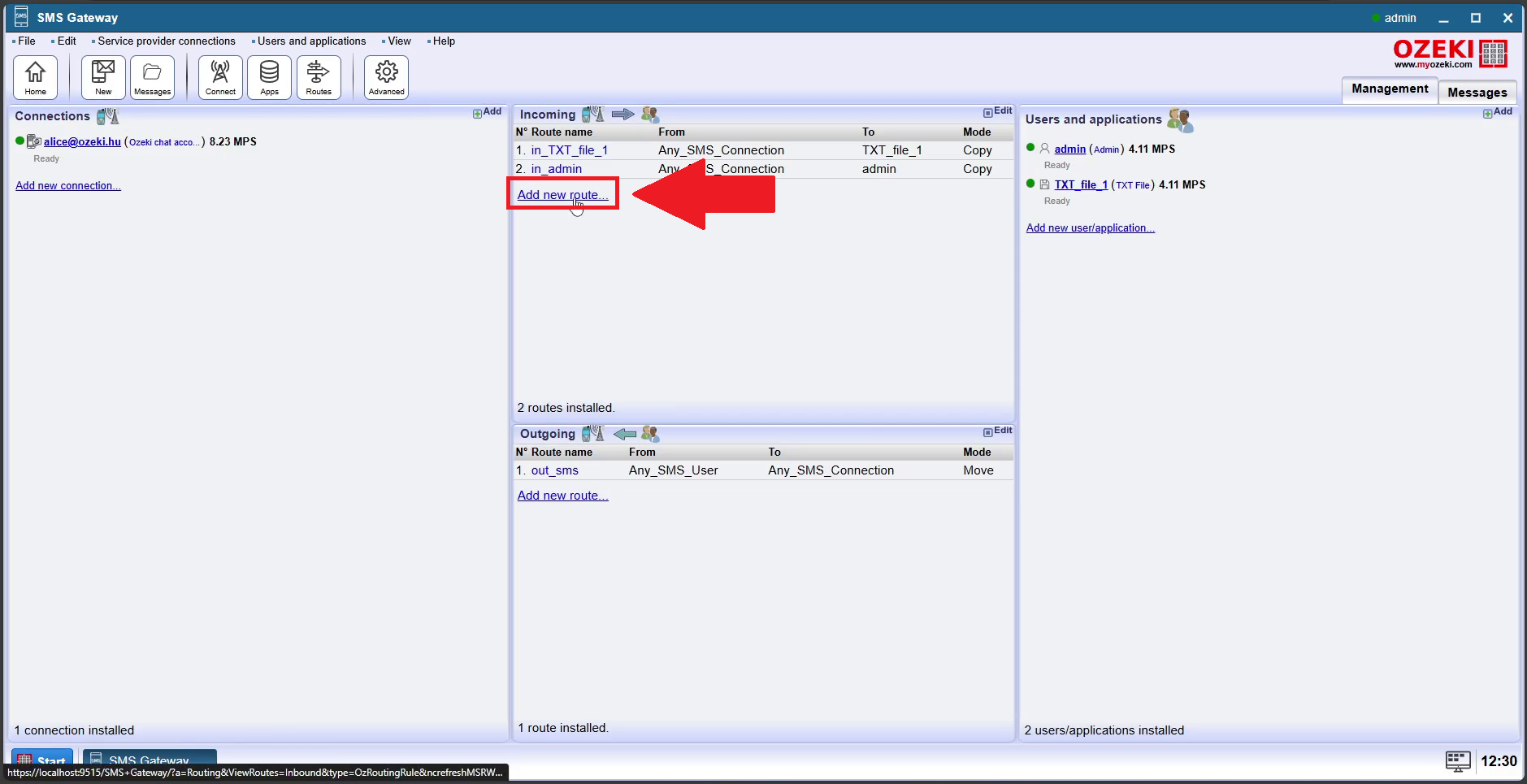
Након што сте додали нову руту, бићете преусмерени на страницу са детаљима да бисте конфигурисали подешавања руте. У секцији 'Identification', унесите име за руту, као што је 'TEXT TO CHAT', што ће вам касније помоћи да је лако идентификујете. У секцији 'Settings', одредите извор и одредиште за ову руту тако што ћете изабрати одговарајуће SMS и chat конекције. Обратите пажњу на подешавање 'From' конекције на text file на localhost. Након што сте све унели, кликните на дугме 'OK', као што је приказано црвеном стрелицом на Слици 13 да бисте сачували подешавања и активирали руту.
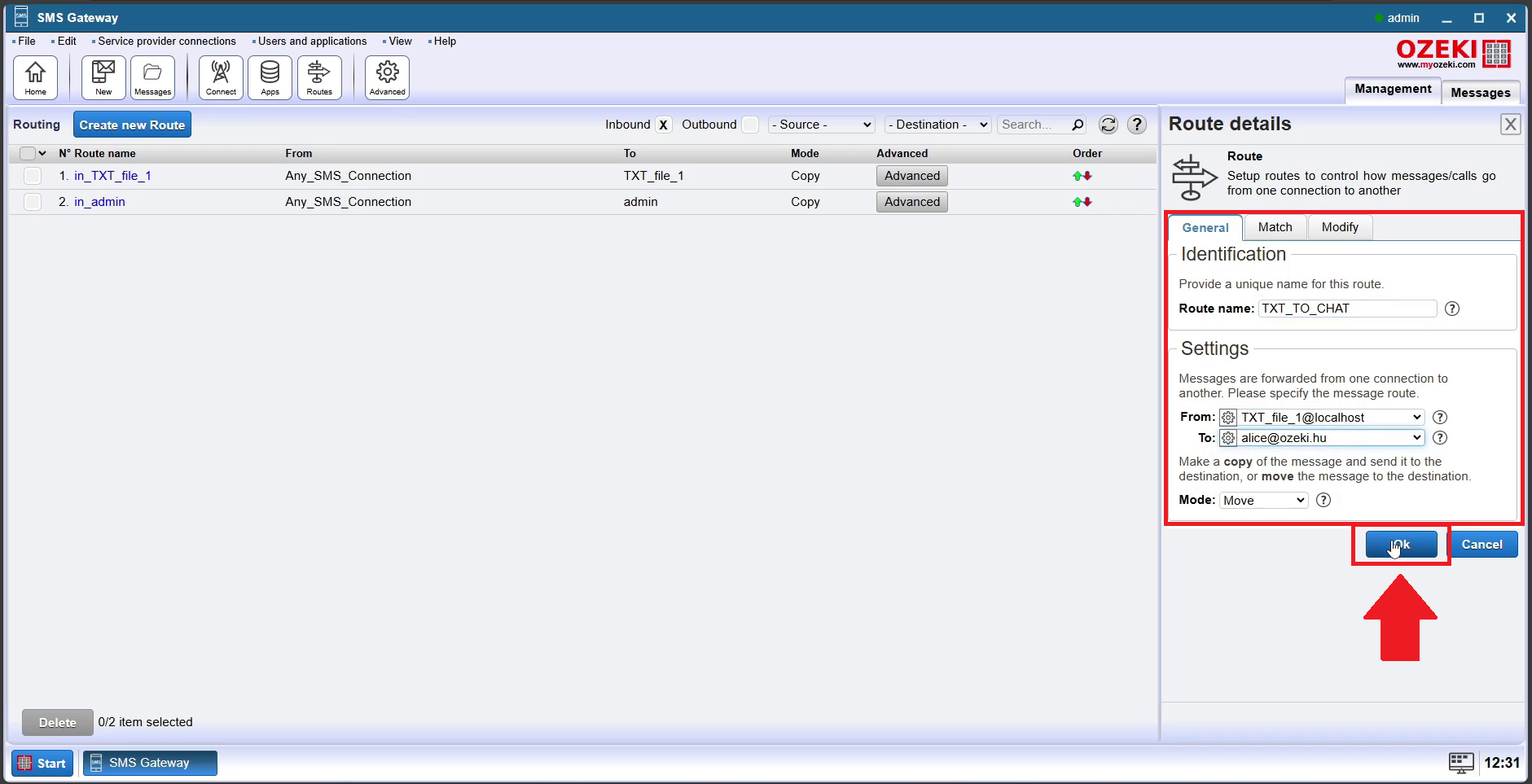
Ваш следећи задатак је креирање нове руте. Урадите то тако што ћете кликнути на плаво 'Create new Route' дугме у горњем левом углу као што је приказано на Слици 14.
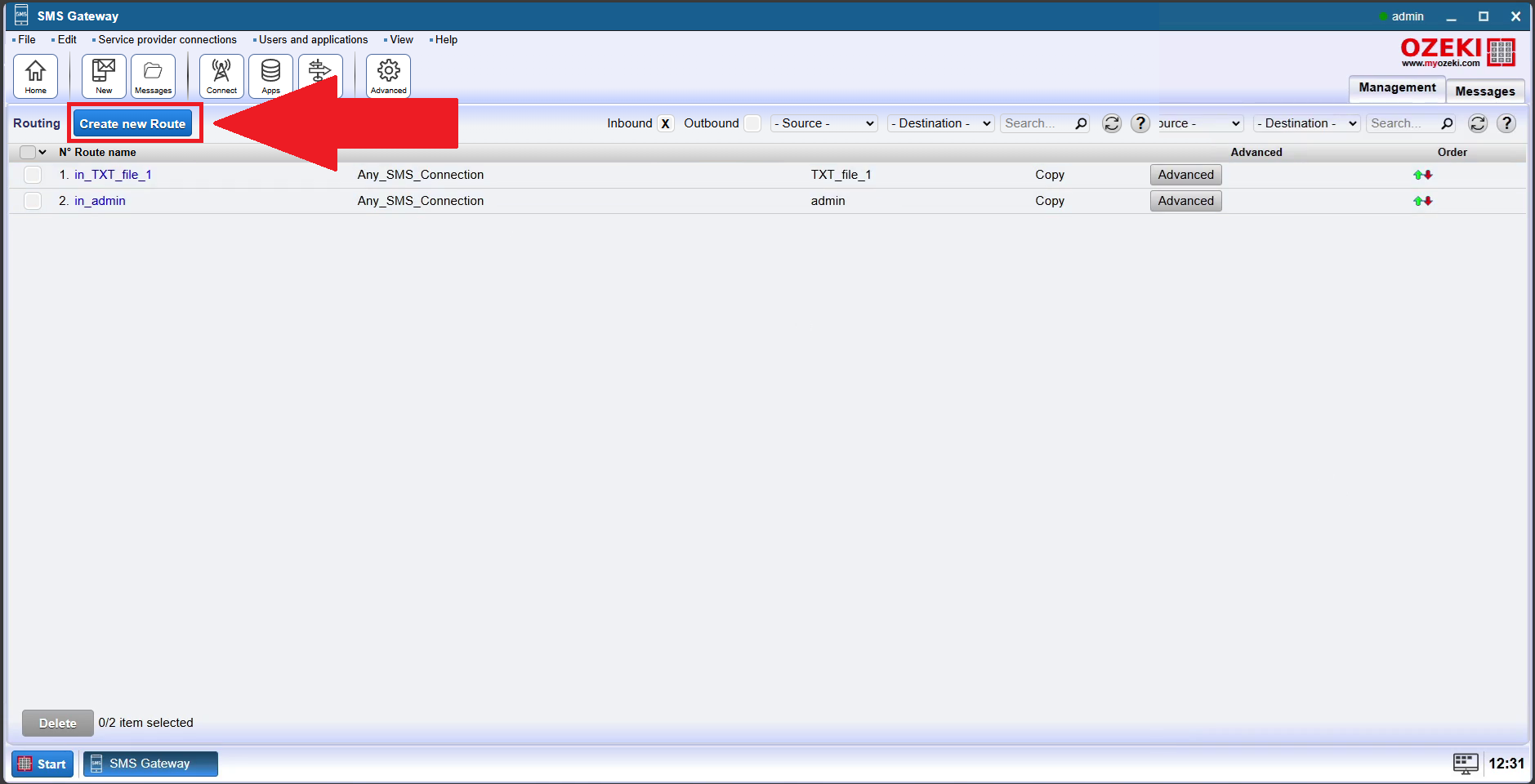
Биће вам потребно да конфигуришете подешавања руте. У секцији 'Identification', унесите име за руту, као што је 'CHAT TO TEXT', што ће вам помоћи да касније идентификујете руту. У секцији 'Settings', одредите извор и одредиште за ову руту. Обавезно подесите 'TO' конекцију на text file на localhost. Након уноса потребних информација, кликните на дугме 'OK', као што је приказано црвеном стрелицом на Слици 15 да бисте сачували подешавања.
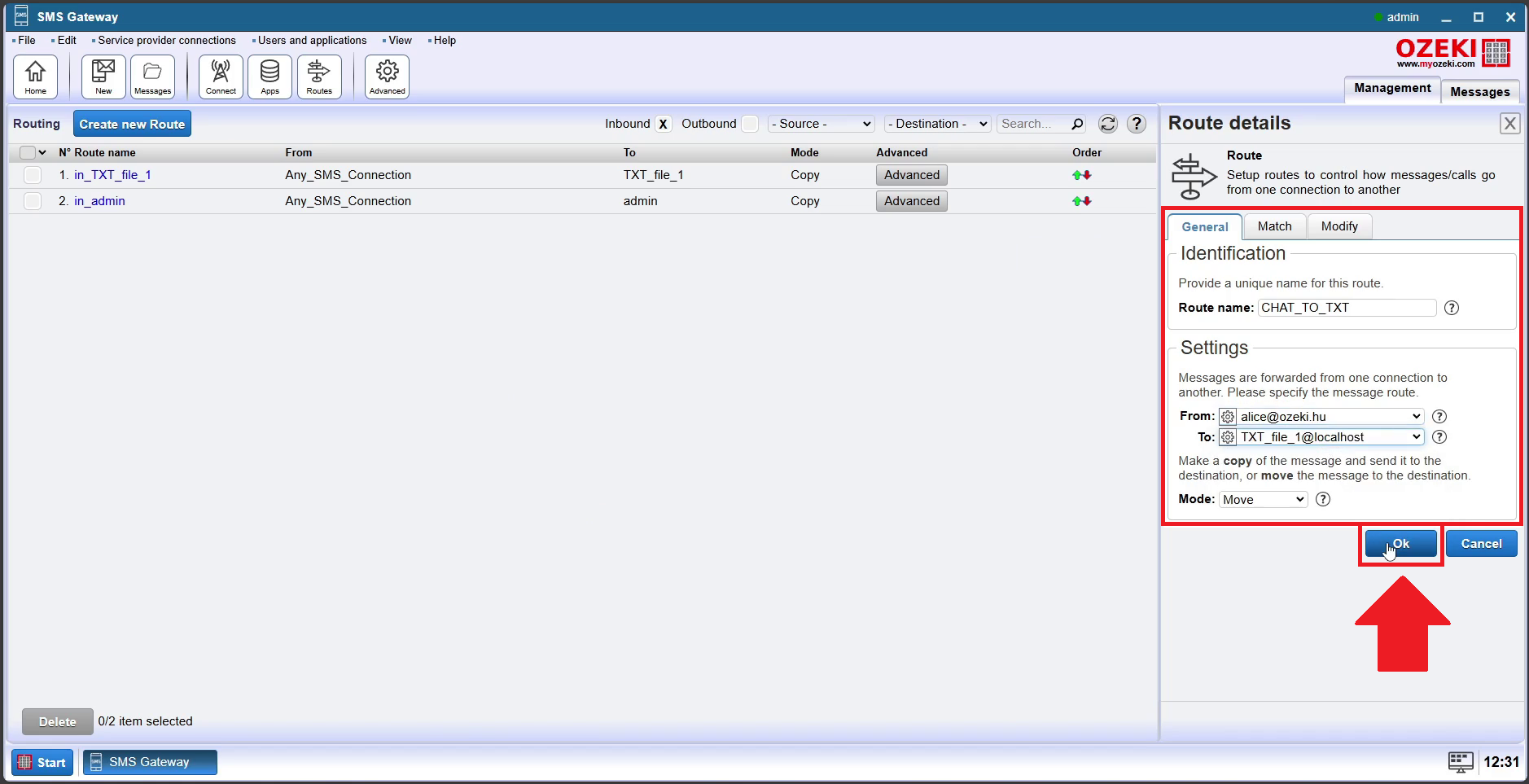
Да бисте наставили, молимо вас да вратите на почетну страницу. Као што је приказано црвеном стрелицом на Слици 16, пронађите икону куће у горњем левом углу и кликните на њу.
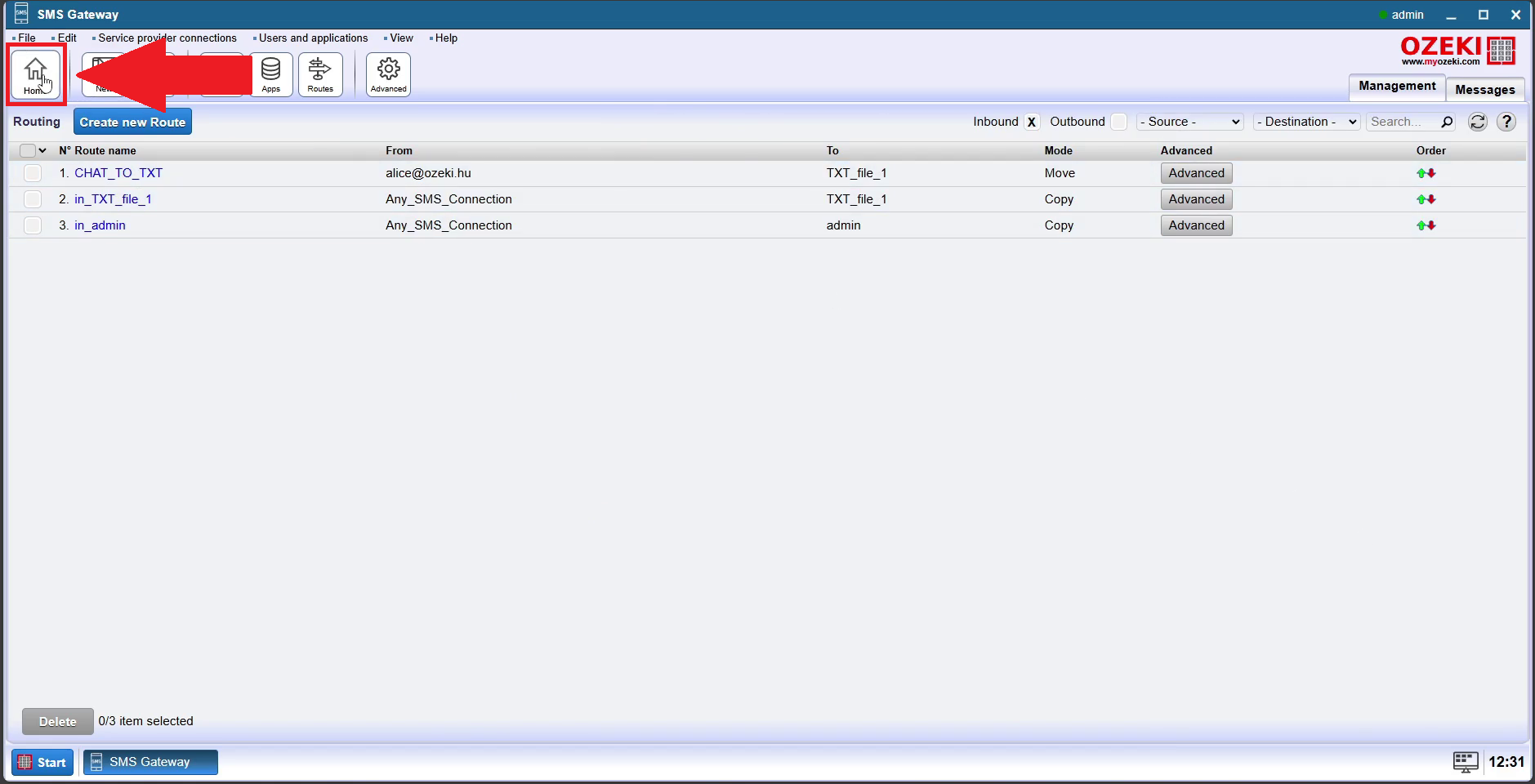
Биће вам потребно да приступите outgoing фолдеру да бисте га припремили за руковање фајловима. Ова локација ће бити коришћена за чување излазних фајлова за SMS систем. Обавезно навигајте до овог директоријума да бисте ефикасно управљали фајловима, као што је приказано црвеном стрелицом на Слици 17.
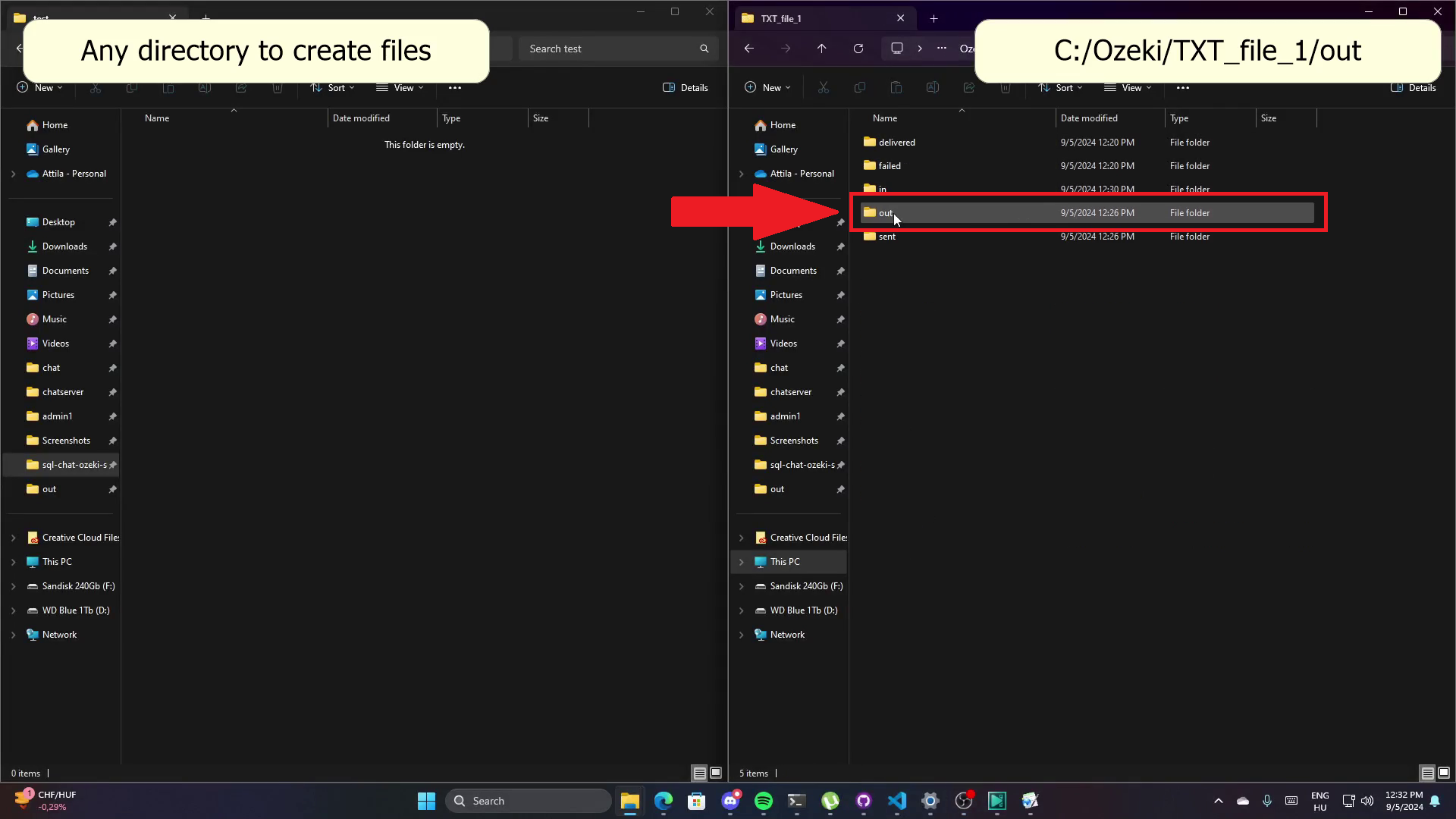
Затим, потребно је да направите list фајл у привременом фолдеру да бисте организовали контакте или поруке за обраду. Изаберите било који фолдер као што је приказано на Слици 18, да бисте направили овај list фајл. Овај сет ап помаже да се осигура да су сви релевантни фајлови правилно управљани у оквиру привременог директоријума.
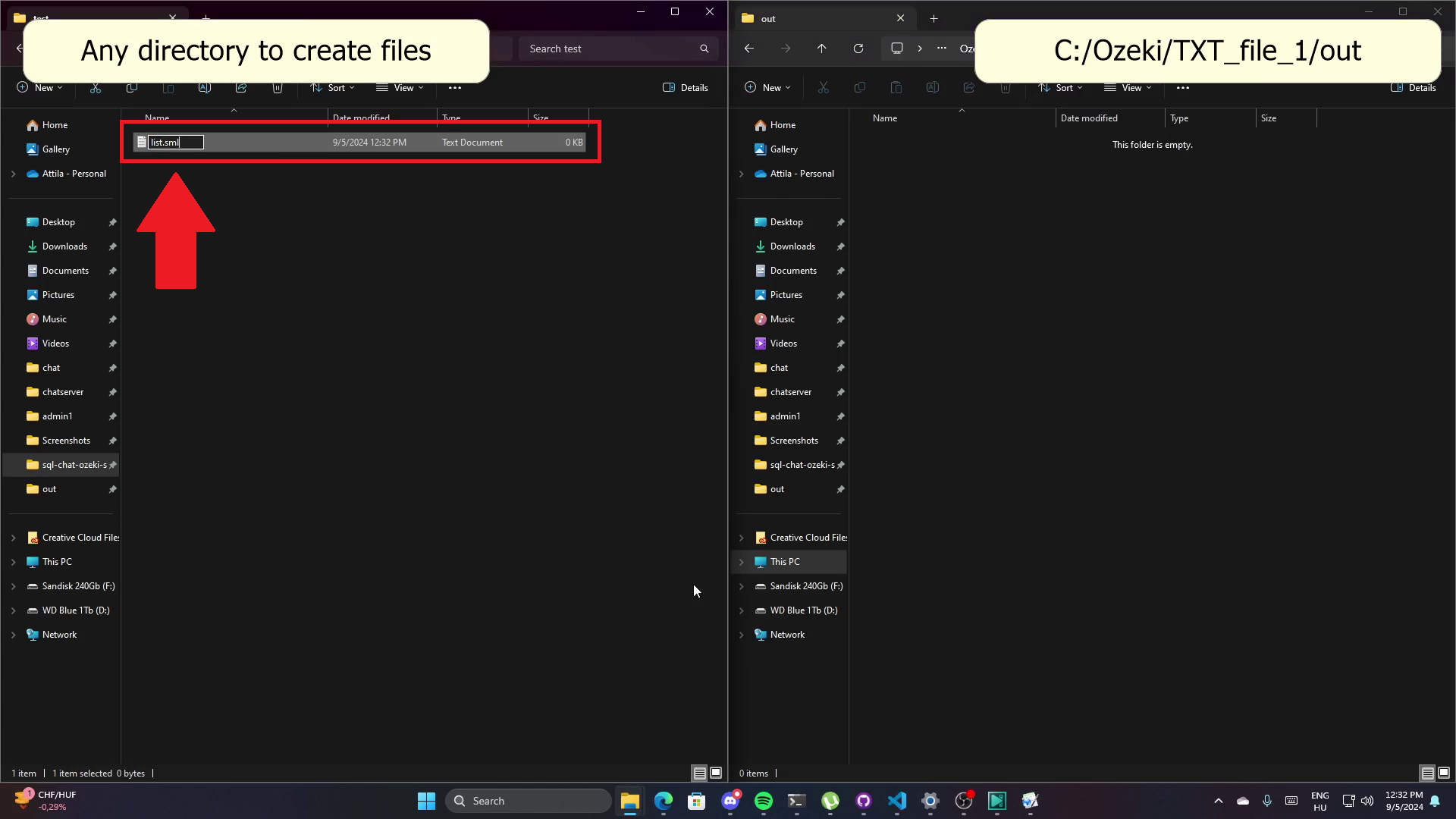
Биће вам потребно да отворите list фајл користећи текстуални едитор да бисте додали било какав потребан садржај. Десним кликом на фајл у привременом фолдеру и изаберите 'Notepad' из опција, као што је приказано на Слици 19. Ова акција ће отворити фајл у Notepad-у, омогућавајући вам да унесете или измените информације за даљу обраду у SMS систему.
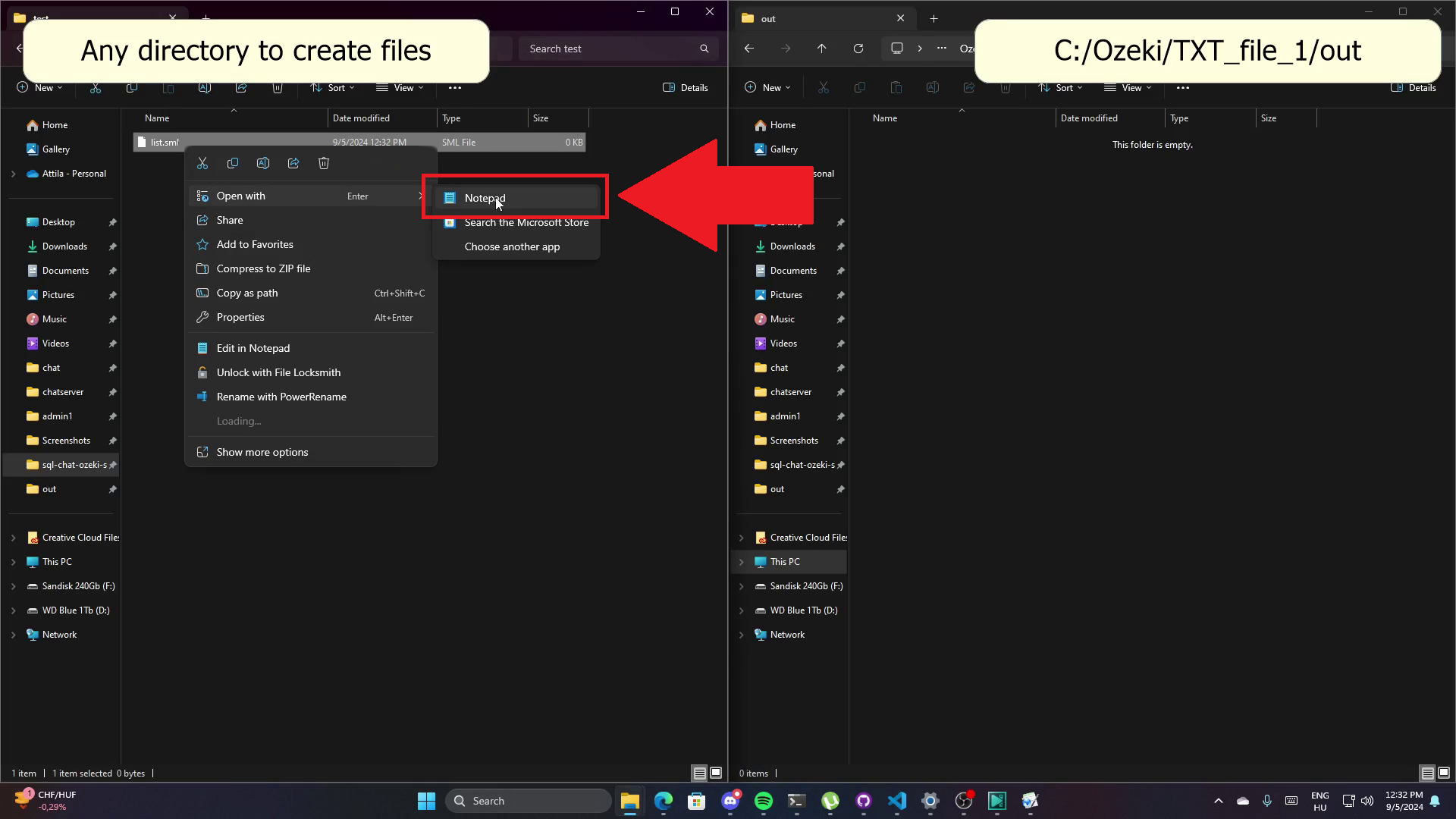
Након уређивања list фајла, следећи корак је да га преместите у outgoing фолдер за коришћење од стране система. Превуците и отпустите фајл из привременог фолдера у text file фолдер као што је приказано на Слици 20. Ово постављање осигурава да SMS gateway може да приступи и користи фајл као део процеса слања порука.
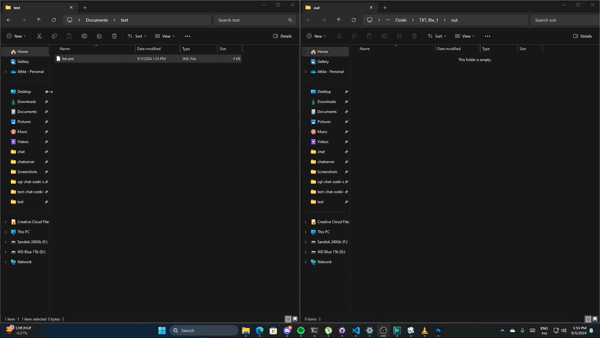
Корак 21 - Проверите поруку и одговорите преко MyOzeki
Мораћете да проверите и одговорите на поруке директно из MyOzeki. Отворите MyOzeki интерфејс и идите до дела за поруке. Укуцајте ваш одговор у текстуално поље, као што је приказано црвеним стрелицама на Слици 21, и пошаљите га плавим дугметом 'Пошаљи'.
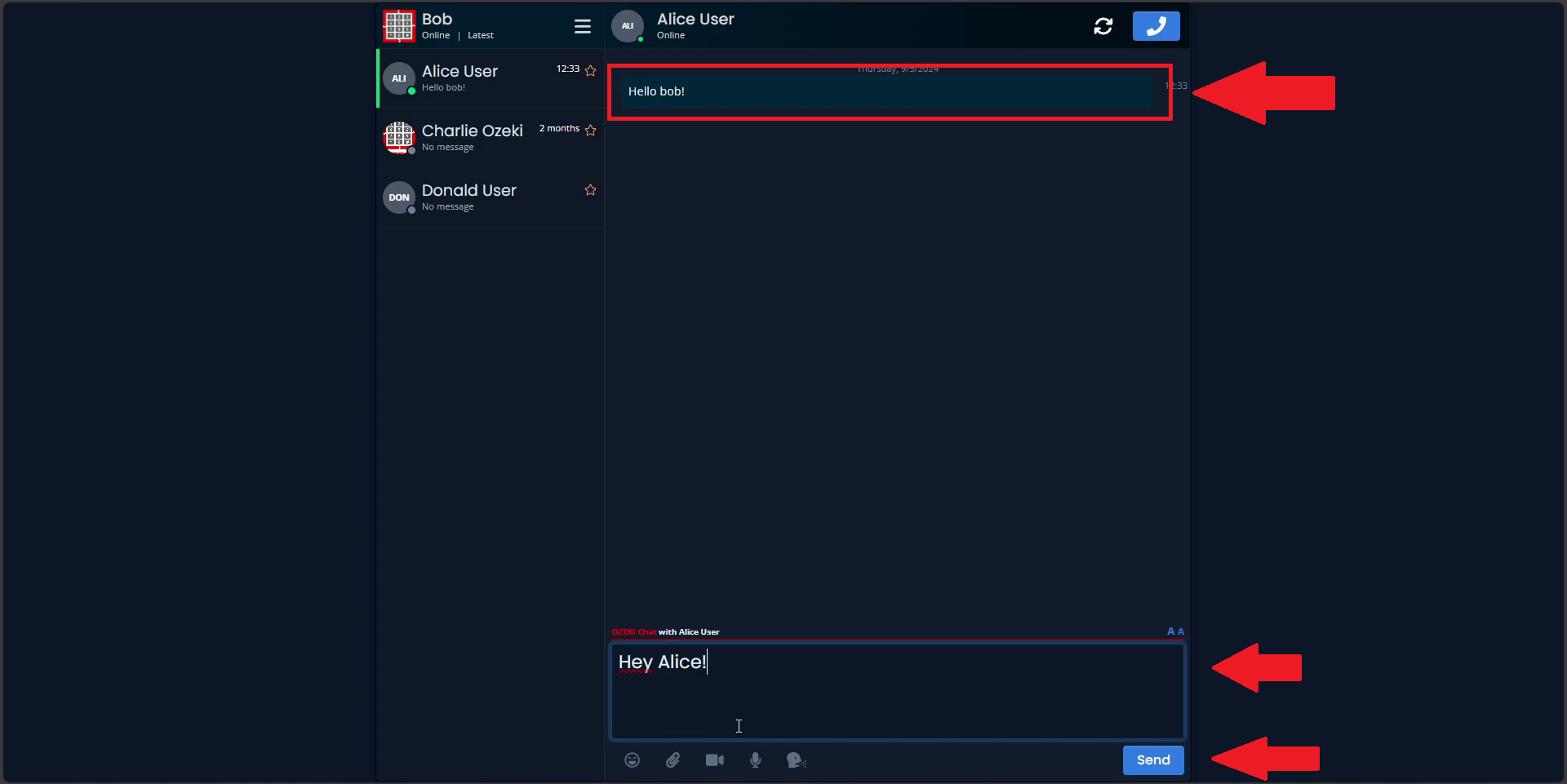
Затим, да бисте прегледали долазне поруке, отворите долазну текстуалну датотеку користећи текстуални едитор као што је Notepad. Лоцирајте датотеку у одређеном директоријуму, кликните десним тастером миша, и изаберите 'Notepad' да бисте је отворили, као што је приказано на Слици 22. Овај корак вам омогућава да погледате садржај долазне поруке.
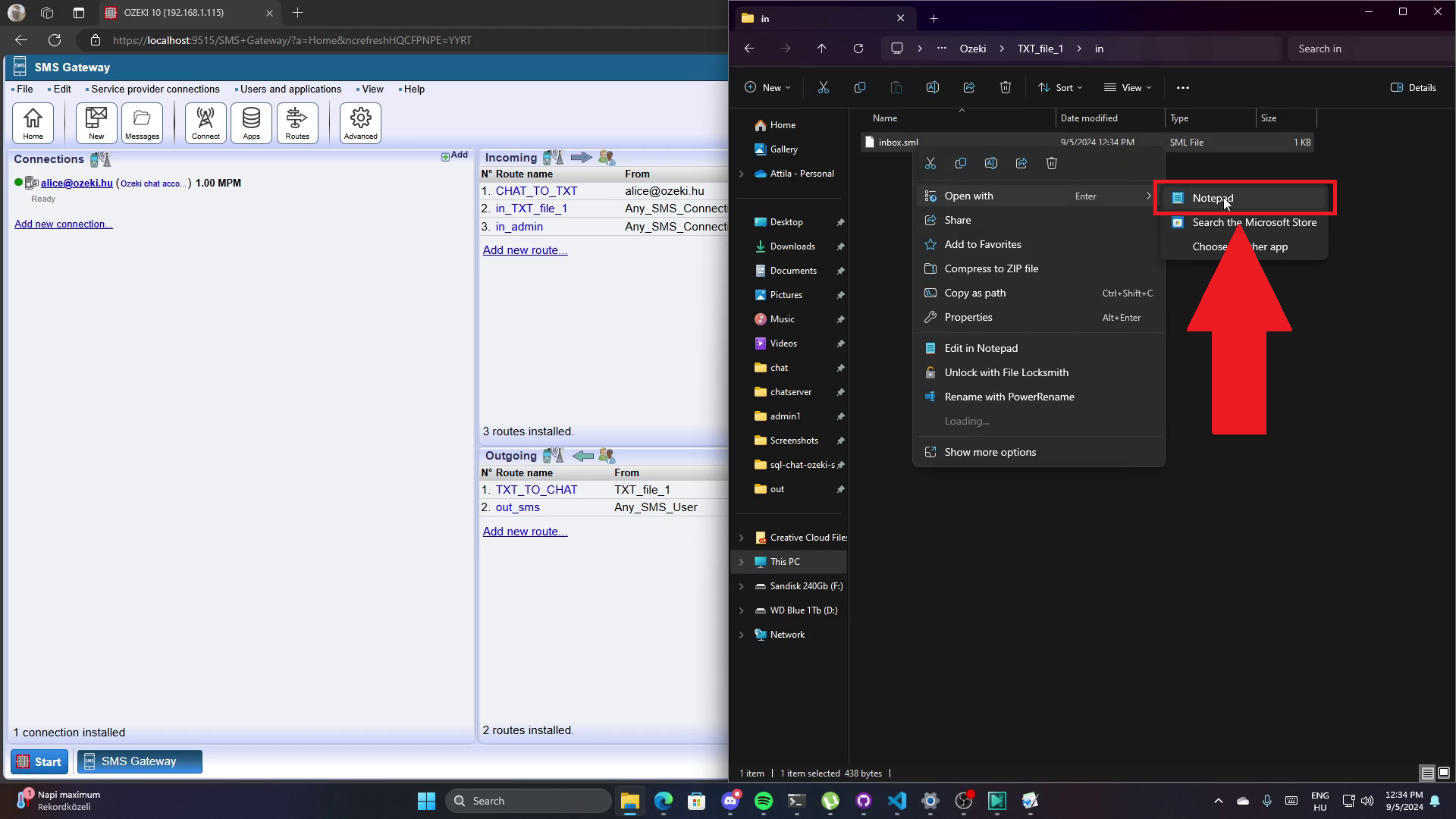
Коначно, потврдите садржај поруке тако што ћете проверити отворену датотеку, као што је приказано црвеном стрелицом на Слици 23.
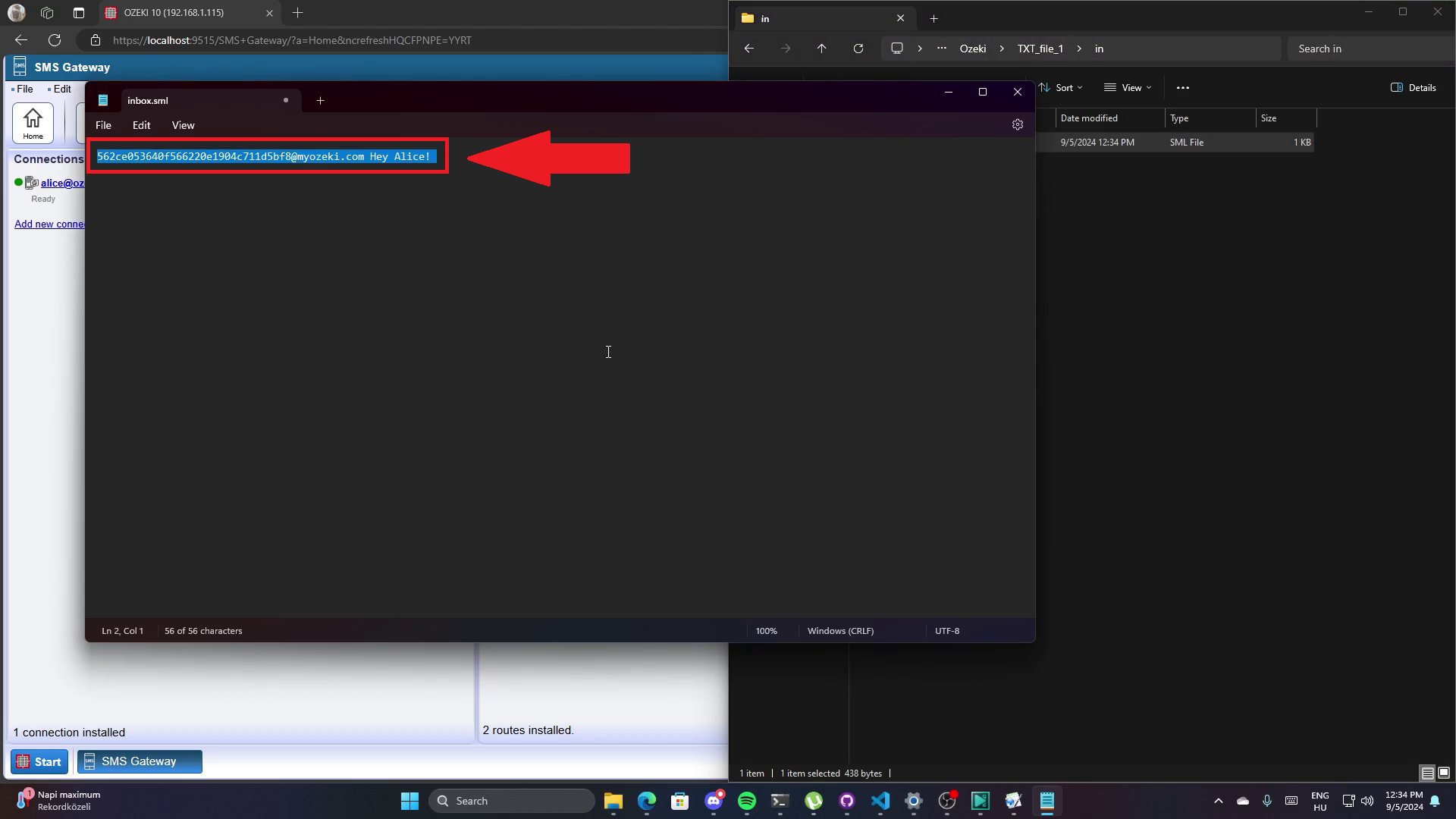
У данашњем свету који се брзо мења, јасна и лака комуникација је кључна за одржавање продуктивности вашег тима. Са Ozeki-јем, можете слати ћаскање директно из .txt датотеке, што олакшава аутоматизацију ажурирања, дељење важних информација и слање порука у масовној количини без поновног куцања. Овај водич вам показује брзе кораке за коришћење ове функције, што вам штеди време и одржава ваш тим повезаним. Коришћењем ове методе, можете олакшати комуникацију, одржати све укључене и фокусирати се више на важне задатке уместо на понављање порука.
